Экстренный SOS — это отличная функция безопасности, но что делать, если Ваш iPhone застрял в режиме SOS? Что вообще означает «только SOS» на iPhone или iPad? Вот как избавиться от режима «только SOS» на iPhone.
Почему мой телефон говорит «только SOS» и как отключить SOS
SOS, или только SOS, означает, что Ваш iPhone не подключен к сотовой сети; единственные звонки, которые Вы сможете совершать, — это экстренные звонки. Ваш iPhone переходит в режим SOS по нескольким причинам, включая быстрое пятикратное нажатие кнопки Sleep/Wake, одновременное нажатие любой из кнопок громкости и боковой кнопки, или в результате джейлбрейка. Вот как отключить SOS на iPhone, если он застрял в режиме SOS. Для получения других замечательных уроков по устранению неисправностей iPhone, ознакомьтесь с нашими бесплатными Совет дня.
Перезагрузите Ваш iPhone или iPad
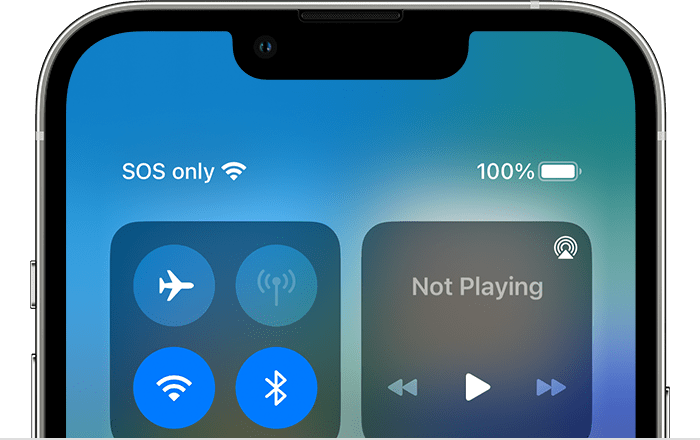
Изображение предоставлено компанией Apple
Застряли в режиме SOS на Вашем iPhone или iPad? Перезагрузка часто может исправить мелкие ошибки и сбои, поэтому первое, что Вы захотите узнать, это как перезагрузить iPhone или iPad. Если перезагрузка или повторный запуск iPhone не устранили проблему, рекомендуется также перезагрузить устройство, зарядить iPhone или iPad в течение часа, а затем снова включить устройство, чтобы проверить, вернулись ли все в норму.
Обратитесь к Вашему поставщику услуг сотовой связи.
Если Вы выполнили все остальные шаги, а Ваш iPhone все еще застрял в режиме SOS, обратитесь в компанию, предоставляющую услуги сотовой связи. Независимо от того, пользуетесь ли Вы услугами Verizon, AT&T или другого провайдера, возможно, у них произошел сбой или перебой в работе, или же они могут решить проблему с обслуживанием для Вас.
Восстановите Ваш iPhone с помощью iTunes или Finder.
Если перезагрузка и обращение к провайдеру сотовой связи не помогли избавиться от функции SOS на Вашем iPhone, значит, пришло время восстановить резервную копию, сделанную до возникновения этой проблемы. Вы можете восстановить резервную копию, используя Finder на Mac, или восстановить iPhone из резервной копии iTunes. Помните, что при выполнении этого шага Вы потеряете все данные и настройки, которые Вы сохранили или изменили с момента создания резервной копии, которую Вы используете для восстановления iPhone. Если Вы пока не хотите предпринимать этот шаг, обратитесь сначала в службу поддержки Apple, чтобы узнать, могут ли они предложить какие-либо другие решения.
Обратитесь в службу поддержки Apple.
Если Ваш iPhone все еще застрял в режиме экстренного SOS, самое время обратиться в службу поддержки Apple. Они, надеюсь, смогут вывести Ваш iPhone или iPad только из режима SOS.
Я надеюсь, что Ваш iPad или iPhone больше не застрял в режиме SOS, и что Вы будете возвращаться на iOSApple для решения всех Ваших вопросов, связанных с оборудованием и программным обеспечением Apple!
